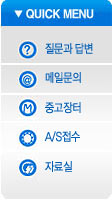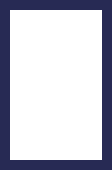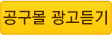공구몰 www.09M.co.kr 에서 생활 및 업무에 꼭 필요한 지혜를 안내합니다
상품사진을 찍으면 배경이 흰색으로 나오기는 힘듭니다.
만약,사진배경이 흰색으로 나와면 그건 노출과다로 상품칼라가 날아가는 에러난 사진이 되겠죠.

위쪽사진은 화이트배런스 조절해서 나온 사진입니다.
위스키병도 제 색깔로 안나오고,배경이 청색으로 나와버렸네요.
이건 내가 원하는 스타일이 아닌데.. 라고 생각이 들것입니다.
하지만,걱정하실 필요가 없습니다.

포토삽을 여신후 키보드 단축키 ctrl + L 해보세요.
윗 사진처럼 이미지의 밝기를 조절하는 박스가 뜹니다. 붉은색으로 표시된 스포이드툴을 선택하세요.

스포이드툴을 이용해 사진 배경의 적당한 곳을 찍어주세요.

사진배경이 흰색으로 변하고 원래 제품색상으로 복원됩니다. 마치 마술같죠.
하지만,이렇게 해도 사진에 따라선 배경을 완전히 균일한 흰색으로 하기 어려운 경우도 있읍니다.
왼쪽 사진을 보면 배경이 약간 금이가듯 얼룩진것을 보실 수 있읍니다.
지우개툴을 사용하여 지워주시면 됩니다.

지우개툴을 사용한 이미지. 지우개툴을 사용하실때는 지우개의 크기를 설정하시고 지우세요.
출처 : 팡팡라이트( http://www.00light.com )